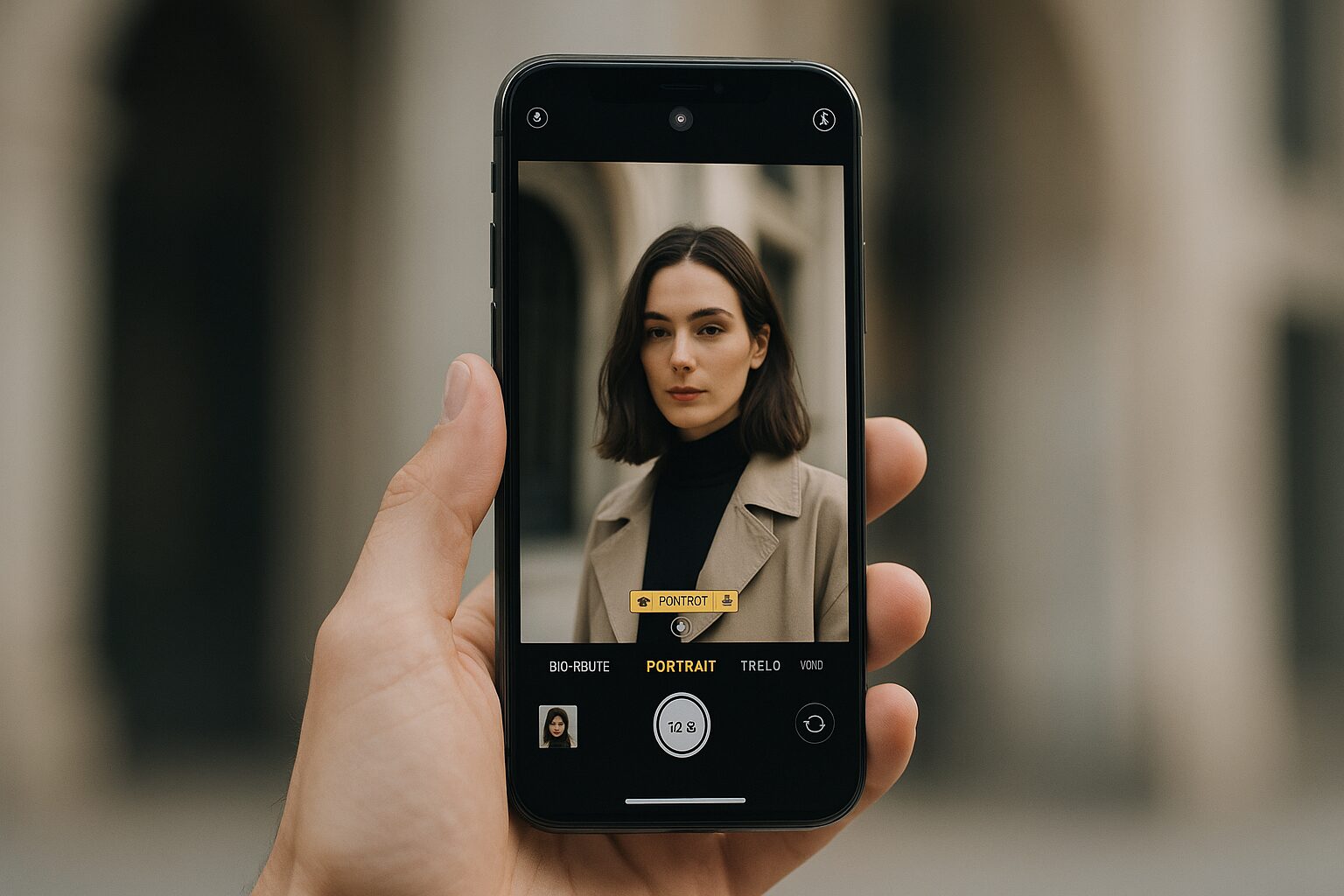iPhoneで撮った写真、あとから背景ぼかしを調整できたら便利ですよね。iphone写真の背景ぼかしを後から変えたいと思ったとき、実は「ポートレートモードで撮った写真かどうか」でやり方がガラッと変わります。
ポートレートモードなら写真アプリの深度コントロールでf値を動かすだけ。逆に通常写真の場合は、AIぼかし加工アプリで擬似的に被写界深度を作る必要があります。なお、対応モデルでは通常の写真モードでも深度(Depth)をオンにした撮影ができ、後からのボケ調整に対応する場合があります。
この記事では、あなたの写真がどちらのケースかを見極めつつ、自然なボケを作るコツや部分ぼかし・モザイクの使い分けまで、写真ナビゲータとしてしっかりガイドします。
- ポートレート写真の背景ぼかしを後から調整する手順
- 通常写真にAIで背景ぼかしを後から追加する方法
- おすすめのぼかし加工アプリと選び方
- ボケを自然に見せるコツと画質劣化の防ぎ方
iPhone写真の背景ぼかしを後から調整する方法
- iPhone写真の背景ぼかし後から編集の注意点
- iPhone写真の背景ぼかし後からのf値調整
- iPhone写真の背景ぼかし後からの深度確認
- iPhone写真の背景ぼかし後から使う標準機能
- iPhone写真の背景ぼかし後からの対応機種
まずは「ポートレートモードで撮影した写真」の場合です。iPhoneは撮影時に深度情報を保存しているので、あとからボケ量やピント位置まで細かく追い込めます。ここを使いこなすと、スマホ写真が一段階上に上がります。
iPhone写真の背景ぼかし後から編集の注意点

iPhone写真の背景ぼかし後から編集の注意点
まず押さえておきたいのは、標準の写真アプリで背景ぼかしを後から編集できるのは、基本的にポートレートで撮影した写真です。ただし対応モデルでは、通常の写真モードで撮った人物・犬・猫の写真にも、あとからポートレート効果を追加できる場合があります。写真に『ポートレート』選択肢が出るかをまず確認しましょう。
あなたもきっと、「設定のどこかに隠れているのでは?」と感じたことがあるかもしれませんね。
iPhoneは、ポートレート撮影時のみ、被写体と背景の距離を解析するデプスマップ(深度情報)を内部に記録します。この情報があるからこそ、撮影後でも背景のボケを弱めたり強めたり、さらにはピント位置まで調整できるわけです。
逆に言えば、この深度情報がない通常写真では、標準アプリ側が「どこをボカせばいいのか」を判断できないため、そもそも深度調整という概念が成立しません。ここはiPhoneの仕様そのものなので、故障や設定ミスの心配は不要です。
また、同じポートレート写真でも、撮影環境によっては深度認識が不完全になり、背景として認識されるべき部分が被写体側に残ってしまうケースもあります。
たとえば、逆光・低照度・細い物体(髪の毛やアクセサリー)が多い環境ではAIの判定精度が落ちやすく、後からの編集で輪郭が不自然に見えることがあります。このような場合は、後述するf値調整や照明調整でうまく馴染ませる必要があります。
チェックポイント
- 写真の左上や「情報」欄に「ポートレート」表示があるか
- 編集画面でf値アイコン(例:f2.8)が表示されるか
これらの条件をクリアしていない場合は、標準アプリでの後からぼかしは不可能です。その際は、後半で紹介するAI対応のぼかし加工アプリに切り替えることで、通常写真でも自然なボケを再現できます。もしあなたが今まさに「スライダーが出てこない理由が分からない」と感じているなら、ここが大きな分岐点になります。
なお、深度情報の仕組みやポートレート撮影の技術仕様については、Apple公式の技術文書に詳しくまとめられています(出典:Apple公式サポート「iPhoneでポートレートモードを使う」)。
iPhone写真の背景ぼかし後からのf値調整

iPhone写真の背景ぼかし後からのf値調整
ポートレートモードで撮影された写真の最大の魅力は、撮影後でも被写界深度を擬似的にコントロールできる点にあります。iPhoneでは、編集画面に表示されるf値(絞り値)スライダーを操作することで、背景ボケの強弱を自在にコントロールできます。
あなたも「もっと背景をとろっと溶かしたい」「いや、もう少し自然に見せたい」と感じることがありませんか? その希望はすべて、このf値で叶います。
基本的な理解として、f値が小さいほど背景は大きくボケ、f値が大きいほど背景がクッキリと見えるようになります。この挙動は一眼カメラの絞り機構を模したもので、写真の雰囲気を大きく左右します。
iPhoneのf値表示は、光学的な絞りではなく、背景ぼかし量を示す“シミュレート指標”です。iPhoneでは実際の光学式絞りではなくソフトウェア処理によるシミュレーションですが、近年のアルゴリズムは非常に自然で、背景の階調やボケの質感を比較的滑らかに表現してくれます。
● f値調整の手順
-
写真アプリでポートレート写真を開き、「編集」をタップします。
-
画面上部のf値アイコン(例:f2.8)をタップして深度コントロールを開きます。
-
スライダーを左右に動かし、目的のボケ量を調整します。
-
最後に「完了」をタップして保存します。
実際に試してみると分かりますが、f値を動かすだけで写真の印象が驚くほど変わります。同じ写真でも、f1.4とf5.6では被写体の存在感や空気感までも違って見えるため、「あなたの伝えたい雰囲気」を意識して数値を調整するのがポイントです。
私の経験では、f2.8〜f4.0あたりが最も自然で心地よいバランスを作りやすいと感じています。極端に小さなf1.4はインパクトこそ強いものの、輪郭の不自然さが出やすいため、自然な仕上がりを求めるなら控えめが安心です。
また、f値を調整するときは、被写体の髪の毛や背景の細かい模様など、ボケとシャープの境界に当たる部分をしっかり確認してください。ボケの強さによっては、エッジが不自然に処理される場合があります。そのような場合は、f値を少し上げることで自然な見え方に改善するケースが多いですよ。
ボケは写真表現において非常に繊細な部分です。あなたの写真に合った最適なf値を見つけることが、作品の完成度を大きく引き上げる鍵になります。
iPhone写真の背景ぼかし後からの深度確認
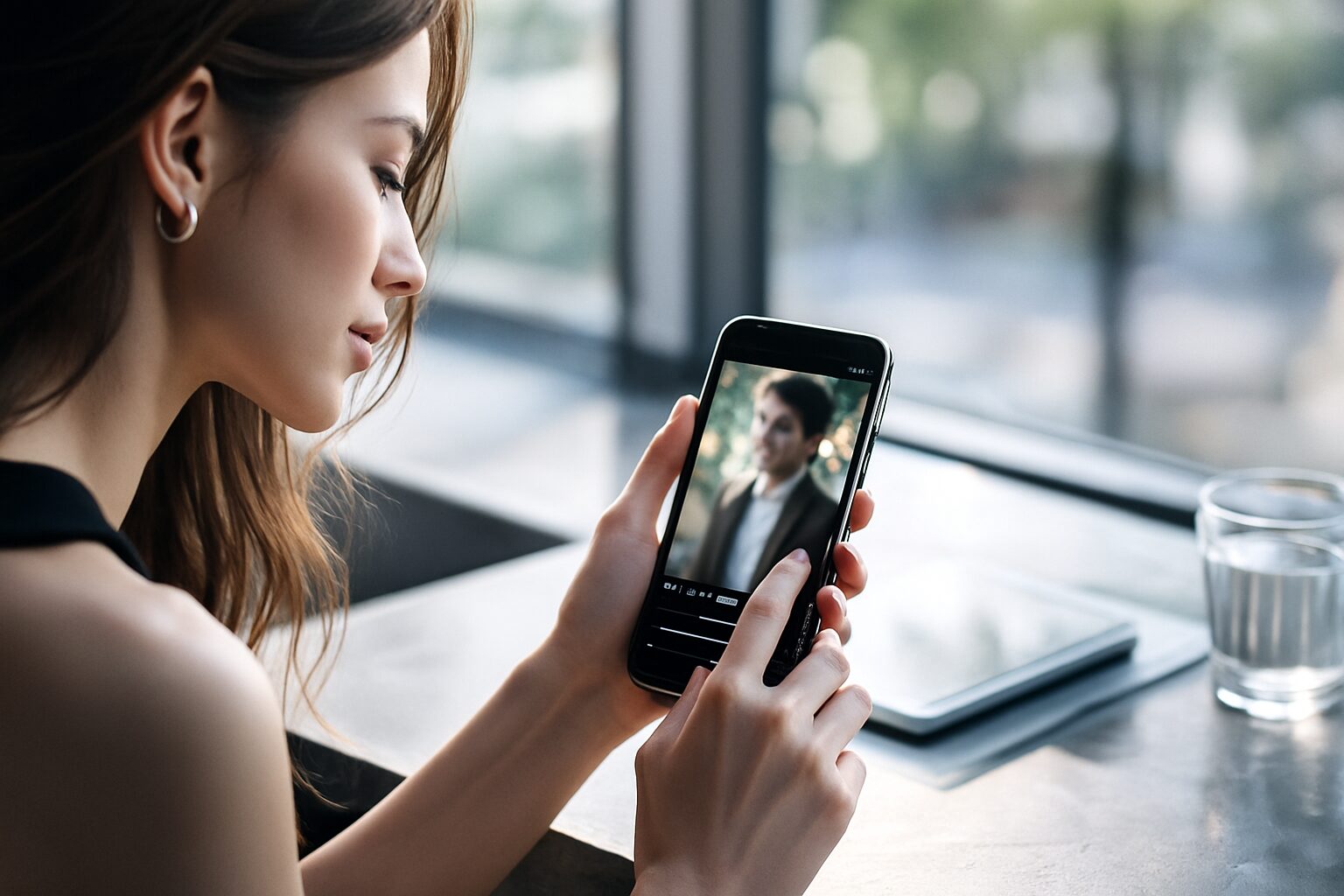 深度コントロールを使いこなすうえで欠かせないのが、「深度の境界」をしっかり確認することです。iPhoneのポートレートモードは、被写体と背景の距離をAIが推定し、前景と背景を切り分けています。
深度コントロールを使いこなすうえで欠かせないのが、「深度の境界」をしっかり確認することです。iPhoneのポートレートモードは、被写体と背景の距離をAIが推定し、前景と背景を切り分けています。
しかし、これはあくまでアルゴリズムによる判定のため、シーンによっては完全に正確ではありません。あなたも、「輪郭が少しガタついて見える」「髪の毛の先が自然じゃない」と感じたことがあるのではないでしょうか。
特に注意すべきなのは以下の部分です。
● 深度認識が乱れやすい要素
-
逆光や暗い場所など、光量が不足している環境
-
長い髪や細い枝、アクセサリーなどの細かい形状
-
被写体と背景の色が近く、境界が分かりにくい状況
-
透明な素材(ガラスや布のレース)
これらの条件では、iPhoneのAIが被写体と背景の境界を判断しづらくなり、結果として「ここは本当は被写体なのに背景としてボケてしまう」という事態が発生します。このままでは不自然に見えてしまうため、編集時に必ずズームして細部を確認しましょう。
確認時のポイント
- 被写体の輪郭を2〜3倍に拡大する
- 髪の毛の先端、指先、服の袖など境界部分を重点的にチェック
- 不自然にボケている部分があればf値を上げて調整
また、f値を極端に小さくすると、深度認識の粗さが強調されて境界がますます目立つ場合があります。あなたが「どうしてもうまく馴染まないな」と感じたら、f値を少し大きくするだけで自然に改善するケースが多いです。ボケの量は多ければ良いわけではなく、写真との調和が何より重要なのです。
逆に、深度認識がきれいに決まっている写真では、背景と被写体の距離感が強調され、非常に立体感のある仕上がりになります。これはiPhoneポートレート機能の真骨頂であり、しっかり深度を確認して調整することで、その魅力を最大限に引き出せます。
iPhone写真の背景ぼかし後から使う標準機能

iPhone写真の背景ぼかし後から使う標準機能
iPhoneの標準写真アプリには、背景ぼかし編集のための機能が数多く備わっていますが、中でも大きな特徴が非破壊編集(元の画像を保持したまま編集できる方式)です。これは「後から何度でもやり直せる」安心感をあなたに与えてくれます。気軽に試せるという点は、写真編集においてとても大きなメリットですよね。
編集画面では深度コントロールだけでなく、ポートレート照明機能も併用できます。自然光・スタジオ照明・輪郭強調など、プロのライティングを擬似的に再現する効果が用意されていて、背景ぼかしと照明効果を組み合わせることで、より立体感のある表現が可能になります。
● 標準アプリでできる主な調整
| 機能 | 説明 |
|---|---|
| 深度コントロール | f値による背景ボケの調整 |
| ポートレート照明 | 自然光・舞台照明などの光効果を適用 |
| シャープネス | 輪郭の明瞭度を微調整 |
| 露出・ハイライト | 被写体の明るさや質感の調整 |
これらの機能を組み合わせることで、背景ぼかし単体で調整するよりも、写真全体としての完成度が上がります。「ボケの自然さ」と「被写体の見え方」は密接に関係しているため、照明効果や露出バランスを整えることで、背景と被写体がより滑らかにつながり、美しい仕上がりになるのです。
特にポートレート照明は、被写体の顔まわりを整えたり、光の方向性を演出したりするのに非常に有効です。背景ぼかしを調整したあとに照明も合わせて整えると、作品としての完成度が一段上がるので、ぜひ試してみてください。
ただし、過度な編集によって不自然さが出ることもあります。特に舞台照明系の効果は強めに作用するため、少しずつ調整するのがおすすめです。写真編集は「やりすぎない」ことが美しさを保つ秘訣です。
iPhone写真の背景ぼかし後からの対応機種

iPhone写真の背景ぼかし後からの対応機種
iPhoneの背景ぼかし編集に対応している機種は、iOS 12以降でポートレートモードが利用できるモデルが中心です。しかし同じ「対応機種」であっても、実際の編集クオリティには機種ごとに差があります。これは搭載されているカメラユニットやチップ性能、さらにはLiDARセンサーの有無などの違いによるものです。
近年のiPhoneでは、Aシリーズチップの性能が進化するにつれ、深度認識の精度や処理速度が飛躍的に向上しています。特にLiDAR搭載モデル(iPhone 12 Pro以降の一部モデル)は、光の反射を利用して距離を超高速・高精度に測定できるため、暗所や複雑な背景でも高品質な深度データを取得できます。このため、編集時のボケ処理も滑らかで自然な仕上がりになりやすい傾向があります。
● 機種ごとの特徴
-
デュアルレンズ搭載モデル(iPhone 7 Plus〜):初期のポートレート対応モデル。深度認識は良好だが、細部や暗所は苦手。
-
トリプルレンズ搭載モデル(iPhone 11 Pro〜):望遠レンズ込みの高度な深度推定が可能で、ボケが安定。
-
LiDAR搭載モデル(iPhone 12 Pro〜):深度精度が飛躍的に向上し、人物以外の物撮りポートレートにも強い。
ただし、どの機種でもソフトウェア処理によるボケシミュレーションであることには変わりません。光学式ボケとは構造的に異なるため、特定の条件下では不自然な境界が出る可能性があります。これはApple公式も明言している仕様であり、ハードウェアの故障ではありません。
機種やiOSバージョンによって編集画面の構成や名称がわずかに異なる場合があります。最終的な仕様はApple公式サイトを確認し、最新の情報に基づいて判断してください。
あなたの使用しているiPhoneがどのタイプであっても、深度コントロール機能自体は共通しています。まずは今の機種でできる最大限の編集を試し、そのうえで必要になれば、LiDAR搭載モデルなどへのステップアップを検討すると良いでしょう。
※人物ポートレートの可否や後付けポートレート対応は、レンズ構成だけでなく機種世代・ソフトウェア要件で変わります。詳細はApple公式の対応条件をご確認ください。
iPhone写真の背景ぼかしを後から追加する完全ガイド
- iPhone写真の背景ぼかし後から可能なAIアプリ
- iPhone写真の背景ぼかし後からのPhotoDirector法
- iPhone写真の背景ぼかし後からのFotor設定
- iPhone写真の背景ぼかし後からの部分加工術
- iPhone写真の背景ぼかし後から仕上げの最適解
次は「通常写真」に背景ぼかしを後から足すケースです。標準アプリでポートレート効果を追加できない写真の場合は、AIセグメンテーションが得意なアプリを使って擬似的なボケを作ります。
iPhone写真の背景ぼかし後から可能なAIアプリ

iPhone写真の背景ぼかし後から可能なAIアプリ
通常モードで撮った写真に「あとから背景ぼかしを入れたい」と思ったとき、頼りになるのがAIぼかし加工アプリです。標準の写真アプリは、ポートレート写真のように深度情報(デプスマップ)が記録されていない画像に対しては、ぼかしの強さや範囲を計算できません。つまり、通常写真では「どこが被写体で、どこが背景か」をまず作り直す必要があるわけです。ここ、気になりますよね。
AIぼかしアプリは、この「被写体と背景の分離」を機械学習で行います。写真の輪郭、色の境界、コントラスト、被写体の形状などを総合的に解析して、擬似的な深度マップを生成し、背景領域だけにボケをかけます。だからこそ、アプリ選びで最重要なのはAIの切り抜き精度と手動補正のしやすさです。AIの自動認識が優秀でも、髪の毛や指先、背景と色が似ている服の境界などでは誤認識が起きることがあります。そうしたときに、ブラシや消しゴムで「ここは被写体」「ここは背景」と手直しできるアプリほど、仕上がりが自然になります。
● AIぼかしアプリ選びのチェック項目
-
自動で被写体をどれだけ正確に認識できるか
-
被写体と背景の境界を手動で修正できるか
-
ボケの強さや範囲(フォーカス領域)を細かく調整できるか
-
書き出し時の画質や解像度を選べるか
最近の定番はPhotoDirector、Fotor、BeautyPlusなどで、どれも「自動認識 → ボケ量スライダー調整 → 必要なら手動補正」という流れが基本です。特にPhotoDirectorはAI認識+逆マスク方式でエッジの追い込みがしやすく、FotorやBeautyPlusは手軽に雰囲気づくりをしたい人向け、という棲み分けがはっきりしています。
なお、iPhoneの写真アプリでも対応機種なら通常写真からポートレート効果を追加できる場合がありますが、人物やペットなど被写体条件が限られます。対応条件と手順はApple公式にまとまっているので、まずはそちらで自分の写真が対象になるか確認しておくと迷いません。(出典:Apple公式「iPhoneでポートレート写真を編集する」)
ただし、上記の標準機能は使える場面が限られるため、汎用的に「何の写真でも自然にボケを作りたい」ならAIアプリのほうが自由度は高いです。あなたの写真の用途(人物、物撮り、風景、SNS投稿など)に合わせて、適したアプリを選んでいきましょう。
iPhone写真の背景ぼかし後からのPhotoDirector法

iPhone写真の背景ぼかし後からのPhotoDirector法
私が通常写真に「できるだけポートレートっぽい自然なボケ」を作りたいとき、まず推すのがPhotoDirectorの逆マスク式(インバートマスキング)です。これはちょっと面白い仕組みで、ぼかしツールを開いた瞬間、写真全体がいったんボケた状態で表示されます。
そこから「ボケを残したい場所」ではなく、「ボケを消して鮮明にしたい場所(=被写体)」を指でなぞっていく方式です。普通のマスク編集と逆なので最初は驚くかもしれませんが、慣れると圧倒的に早く、しかも精密に仕上げられます。
● 逆マスクが強い理由
通常の「背景をなぞってボカす」方式だと、被写体の輪郭ギリギリを攻める必要があり、特に髪の毛や小さな物体の周辺で手が止まりやすいんです。
逆マスクは「被写体だけを戻す」ので、輪郭の外側に多少はみ出してもリカバリーしやすく、作業のストレスがぐっと減ります。被写体の周りをなぞるだけで背景だけが自然に残る感覚に近いので、写真編集に慣れていないあなたでも仕上げやすいと思います。
● 操作の流れ
-
アプリを起動し、編集から写真を選びます
-
エフェクトやツール内のぼかし機能を開きます
-
全体ぼかしが入ったら、ブラシで被写体部分をなぞってボケを消します
-
スライダーでぼかしの強さ、フォーカス範囲を調整します
-
書き出し設定を確認して保存します
ここでのコツは、まず「大まかに被写体を戻す → 拡大してエッジを追い込む」の順番で進めることです。いきなり細部から攻めると作業が重くなりやすいので、最初はサクッと全体を戻してから、髪の毛の先、肩のライン、指先、小物の輪郭などを拡大して整えるほうがきれいにまとまります。
仕上がりを自然にする微調整
- 境界がガタつくときは、ぼかし強度を少し弱める
- 被写体周りの細い線は、ブラシのサイズを小さくして丁寧に戻す
- 背景のボケにムラが出たら、フォーカス範囲を広げる
髪の毛や細い小物の周りも、ブラシで丁寧に戻すだけで精度が上がり、結果的に「後から作ったボケ感」を忘れるくらい自然な立体感が出ます。時間をかけたぶんだけ仕上がりが応えてくれるタイプの編集なので、写真を大事に仕上げたいときほどハマりますよ。
iPhone写真の背景ぼかし後からのFotor設定

iPhone写真の背景ぼかし後からのFotor設定
FotorやBeautyPlusは、PhotoDirectorと比べると「まず触って結果を見たい」あなたに向く、手軽さ抜群のAIぼかしアプリです。操作はシンプルで、写真を読み込むとAIが自動で被写体を認識し、背景側にボケを付与してくれます。あとはスライダーでぼかし強度を調整して完成、という流れなので、作業時間を短く済ませたいときに便利です。
Fotorは特に、ボケ効果だけでなくフィルターや色味調整、モザイク素材など「雰囲気づくりに関わる機能」が豊富です。背景ぼかしを入れたあとに、全体のトーンを少し柔らかくしたり、彩度を落として落ち着いた印象にしたりと、仕上げの幅が広いのが魅力ですね。BeautyPlusも、人物向けの補正や肌のトーン調整と組み合わせやすく、SNS用途でテンポよく作りたい人に合います。
● Fotor系アプリで失敗しやすいポイント
手軽な反面、AIの境界認識がざっくりになる場面があります。たとえば、背景と服の色が近いとき、髪が背景に溶けているとき、ガラスや透過素材が写るときなどは、被写体の一部が背景としてボケてしまうことがあるんです。ここをそのままにすると、せっかくのボケが「合成っぽく」見えてしまいます。
AI任せで終わらせないのがコツ
被写体周りを必ず拡大して確認し、境界が甘いときは消しゴムやブラシで補正しましょう。ほんの数十秒の手直しでも、自然さが一気に上がります。
また、ぼかし強度を上げすぎると境界の粗さが目立ちやすくなるので、まずは控えめに設定してから少しずつ強くしていくと失敗しにくいです。FotorやBeautyPlusは「短時間でそれっぽく作る」のが得意ですが、「最後の自然さはあなたのチェックで決まる」と考えると、満足度がぐっと上がりますよ。
iPhone写真の背景ぼかし後からの部分加工術
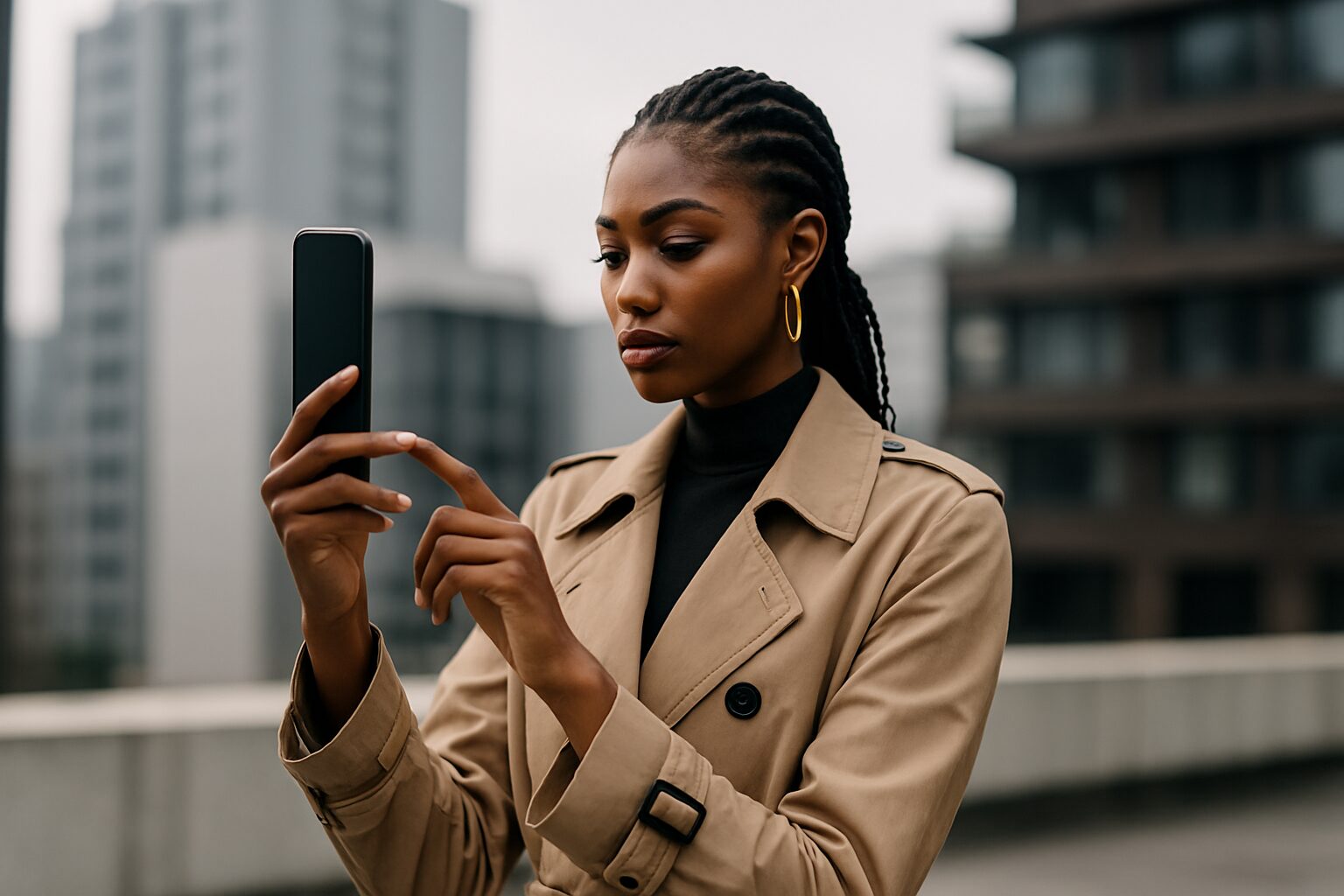
iPhone写真の背景ぼかし後からの部分加工術
背景全体をボカすだけでなく、「一部だけを目立たなくしたい」「余計な情報を隠したい」という場面もありますよね。たとえば、カフェで撮った写真のテーブル上に伝票が写り込んだとき、子どもの制服に学校名が入っているとき、ナンバープレートや住所が見えてしまうときなど。こういうときに活躍するのが部分ぼかしやモザイク加工です。
部分加工の良さは、「視線誘導」と「プライバシー保護」の両方に使えること。写真はコントロールできる情報量が多いほど見せたい意図が伝わります。余計な部分を軽くぼかして視線を被写体に集めたり、逆に強いモザイクで情報そのものを遮断したり、用途を分けて使うと効果的です。
部分加工の使い分け
- 雰囲気を整えたい → ぼかし(自然なボケ)
- 情報を隠したい → モザイク(読み取れない強さ)
● 部分ぼかしが効くシーン
-
背景にある人混みや看板などを柔らかく消したい
-
被写体の周りの小物だけ目立たなくしたい
-
料理写真で皿の汚れや写り込みを軽く隠したい
● モザイクが必要なシーン
-
ナンバープレート・住所・メールなど個人情報を確実に隠したい
-
文字や顔を「読めない・分からない状態」にしたい
指でなぞる手動タイプのアプリ(ぼかし丸、モザイク+など)は、仕上がりが操作精度に直結します。輪郭をゆっくり丁寧に追うこと、そしてなぞる際のブラシサイズを場面ごとに変えることがコツです。大きな範囲は太めのブラシでサッと、細い境界は細めのブラシで慎重に。これだけで見た目の整い方が変わります。
部分加工は「目立たせたいものを際立たせるための技術」です。背景ぼかしとセットで使うと、写真のストーリーがよりクリアに伝わるようになりますよ。
iPhone写真の背景ぼかし後から仕上げの最適解

iPhone写真の背景ぼかし後から仕上げの最適解
最後に、どのアプリを使う場合でも共通して効く「仕上げの最適解」をまとめます。ここを押さえておくと、あなたの写真の完成度が一段上がります。背景ぼかしは、ただボカせばいいわけではなく、被写体と背景の距離感・輪郭の自然さ・画質の保ち方まで含めて初めて“写真らしいボケ”になります。
● 仕上がりを自然にする3つの鉄則
-
ボケは強すぎない方が自然:背景の形がギリギリ分かるくらいに留めると、立体感とリアルさが両立します。強ボケはインパクトがある反面、境界の粗さが目立ちやすいので注意しましょう。
-
輪郭チェックは拡大で:髪・手・小物など細部の境界は2〜3倍に拡大して確認してください。ここが滑らかだと「後から作った感」が消えます。
-
保存は高画質で別名推奨:多くのアプリは書き出し時に再圧縮が入ります。元画像を上書きせず、できるだけ高解像度設定で保存するのが安全です。
スマホのボケ表現は年々進化していますが、光学ボケとは違いAI処理ゆえのクセが残ります。だからこそ、上の3つを意識するだけで「AIっぽさ」がかなり薄れますよ。特に輪郭チェックは手間に見えて効果が大きいので、ぜひ習慣にしてください。
より「本物のボケ」にこだわりたくなったら、専用カメラとの違いを解説した記事も参考になるはずです。
物撮りでボケを活かしたい場合は、こちらも役立ちます。
アプリの仕様や料金、書き出し画質の挙動はアップデートで変わることがあります。正確な情報は各アプリの公式サイトやストア表示をご確認ください。最終的な判断はあなたご自身で行ってください。
というわけで、iphone写真の背景ぼかしを後からやる方法は「ポートレートなら標準で調整」「通常写真ならAIアプリで追加」が結論です。状況に合わせて使い分ければ、iPhone写真はもっと楽しく、もっと深くなりますよ。
iPhone写真の背景ぼかしを後から総括レビュー
- ポートレート写真なら深度情報を使って自然なぼかし調整ができる
- 通常写真はAIアプリで擬似的な背景ぼかしを追加する必要がある
- 深度コントロールのf値変更でボケ量を細かく調整できる
- f2.8〜f4あたりが最も自然で違和感のない仕上がりになる
- 輪郭チェックは拡大し髪や指先の境界を丁寧に確認するべきである
- 標準アプリの編集は非破壊処理のためやり直しが容易である
- LiDAR搭載モデルは深度精度が高くボケの品質が安定する
- PhotoDirectorは逆マスク方式で被写体を正確に残しやすい
- Fotorは手軽さ重視で初心者でも扱いやすい
- 部分ぼかしやモザイクは視線誘導や情報保護に有効である
- 強すぎるぼかしは不自然になりやすいため控えめが良い
- アプリ書き出しは再圧縮が起きるため元画像の保存が重要である
- 光の方向や質を意識することでボケ効果がより美しくなる
- 標準機能とアプリを使い分けることで最適な仕上がりが得られる
- 最終的には写真の目的に合わせて編集方法を選ぶことが大切である